Firmendesign (White-Labeling)
Das White-Labeling muss für Ihren Mandanten zuerst durch einen windata-Mitarbeiter aktiviert werden. Erst dann kann der Admin Ihres Mandanten diese Funktion nutzen.
In konfipay haben Sie die Möglichkeit, das Aussehen der Benutzeroberfläche in Ihrem Mandanten an das Firmendesign Ihres Unternehmens anzupassen. Die Option kann vom Admin eines Mandanten auf der Startseite des Administrationsbereichs mit einem Klick auf Anpassen beim Punkt "Design" aufgerufen werden:
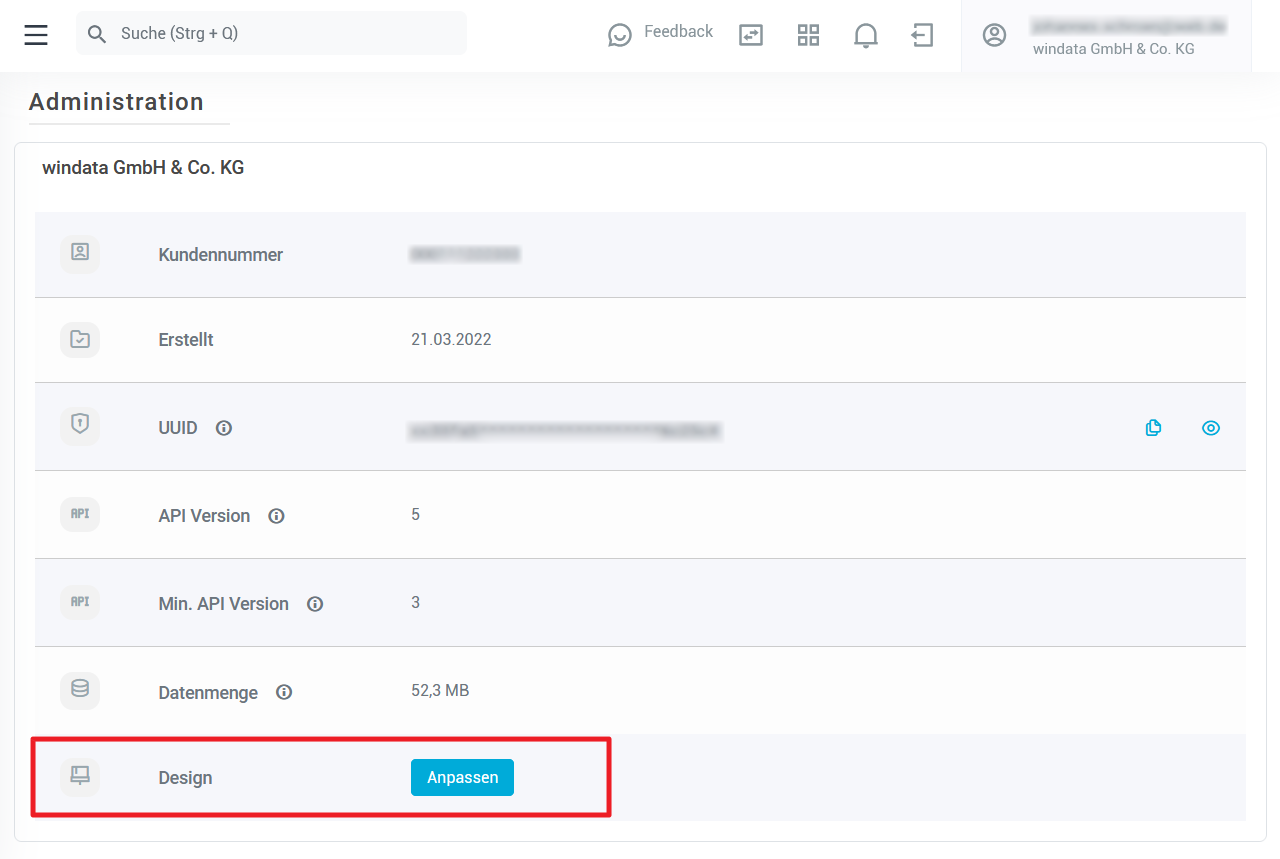
Nutzung von eigenem Farbschema
Um das Farbschema Ihres Unternehmens in konfipay zu nutzen, wählen Sie im Bereich “Farbgebung” die Primär- und Sekundärfarbe Ihres Unternehmens aus. Die Primärfarbe wird dann zum Färben von Buttons und Schaltflächen genutzt, die Sekundärfarbe kommt zum Tragen, wenn der Mauszeiger über einer Schaltfläche schwebt. Daher setzt konfipay automatisch eine etwas hellere Variante der Primärfarbe als Sekundärfarbe - selbstverständlich können Sie das aber manuell ändern.
Wählen Sie die gewünschte Farbe entweder über das Auswahltool selbst aus oder geben Sie den Hex-Code der Farbe in das entsprechende Feld ein:
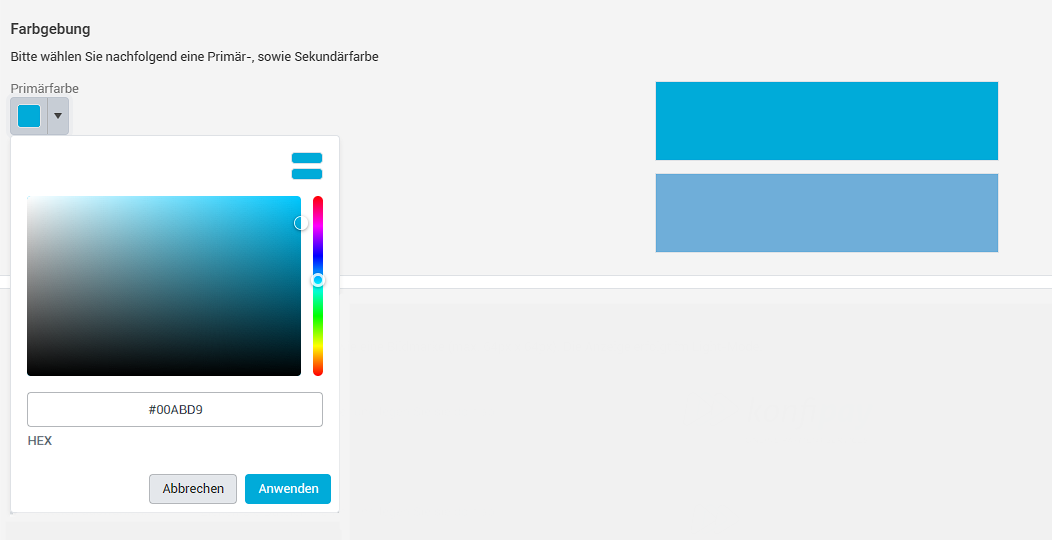
Eigene Logos einfügen
Um Ihr Firmenlogo anstelle des konfipay-Logos zu verwenden, laden Sie bei den Punkten “Logos Light-Mode“ und “Logos Dark-Mode“ entsprechende Bilddateien hoch. Damit Ihr Logo in allen Bereichen der Anwendung angezeigt werden kann, laden Sie eine breite Version und eine Bildmarke hoch (sowohl für den hellen Anzeigemodus “Light Mode” und den dunklen Anzeigemodus “Dark Mode”).
Folgende Spezifikationen sind dabei für die verschiedenen Versionen einzuhalten, damit die optimale Darstellungsqualität gewährleistet ist:
Light Mode | Dark Mode | ||
|---|---|---|---|
Breites Logo | Auflösung | 190 x 64 px | 190 x 64 px |
Dateiformat | PNG | PNG | |
Farbgebung | Deutliche/dunkle Farben verwenden, da das Logo auf hellem Grund erscheint | Leichte/helle Farben verwenden, da das Logo auf dunklem Grund erscheint | |
Bildmarke | Auflösung | 64 x 64 px | 64 x 64 px |
Dateiformat | PNG | PNG | |
Farbgebung | Deutliche/dunkle Farben verwenden, da das Logo auf hellem Grund erscheint | Leichte/helle Farben verwenden, da das Logo auf dunklem Grund erscheint |
Startbildschirm konfigurieren
Falls ein Nutzer in Ihrem Mandanten Ihre Startseite nicht selbst konfiguriert hat, können Sie unter dem Punkt “Logo Startbildschirm“ eine Grafik hochladen, die direkt nach dem Login auf der Startseite angezeigt werden soll.
Laden Sie das Logo mit den Dimensionen 645 x 404 px hoch, um die optimale Darstellungsqualität zu gewährleisten, und setzen Sie ganz unten links den Haken bei “Startbild statt 'Erste Schritte' anzeigen“.
Firmendesign zurücksetzen
Sie können alle getroffenen Design-Einstellungen wieder auf den Standard zurücksetzen, indem Sie oben in der Toolbar auf Zurücksetzen klicken. Dann wird wieder das übliche konfipay-Logo mit der konfipay-Farbgebung verwendet.
